In der heutigen rauen Sicherheitslandschaft besteht die beste Möglichkeit, sicher und geschützt zu bleiben, darin, eine Anwendungs-Whitelist auf Ihrem Windows-Computer durchzuführen. Wenn Sie dies tun, darf die einzige Software, die Sie auf die Whitelist gesetzt haben, auf Ihrem System ausgeführt werden, was zur Folge hat, dass unbekannte Executive-Dateien, Malware oder Ransomware einfach nicht ausgeführt werden können. Werfen wir also einen Blick auf einige Optionen, die Ihnen zur Verfügung stehen Ein Programm auf die schwarze oder weiße Liste setzen auf einem Windows-Computer.
Anwendungs-Whitelisting ist eine bewährte Methode, die die meisten IT-Administratoren anwenden, um die Ausführung nicht autorisierter ausführbarer Dateien oder Programme auf ihrem System zu verhindern. Auch Heimanwender können von der Whitelist profitieren. Hier sind einige Optionen, die Windows-Benutzer ausprobieren können, um herauszufinden, welche sie am bequemsten auf ihrem PC bereitstellen können. Einige Methoden sind fortgeschritten, während andere recht einfach sind und möglicherweise nur begrenzten Schutz bieten.
So setzen Sie ein Programm unter Windows 11/10 auf die Whitelist
1]Wenn Sie Windows Pro oder Enterprise Edition verwenden, können Sie die Sicherheitsrichtlinieneinstellung verwenden, um Programme auf die Whitelist zu setzen. Geben Sie dazu secpol.msc in das Feld „Ausführen“ ein und drücken Sie die Eingabetaste, um den Editor für lokale Sicherheitsrichtlinien zu öffnen.
Unter Sicherheitseinstellungen sehen Sie Richtlinien zur Softwarebeschränkung. Wenn keine Richtlinien in Kraft sind, müssen Sie eine neue SRP erstellen, indem Sie mit der rechten Maustaste darauf klicken und auswählen Erstellen Sie eine neue Richtlinie.
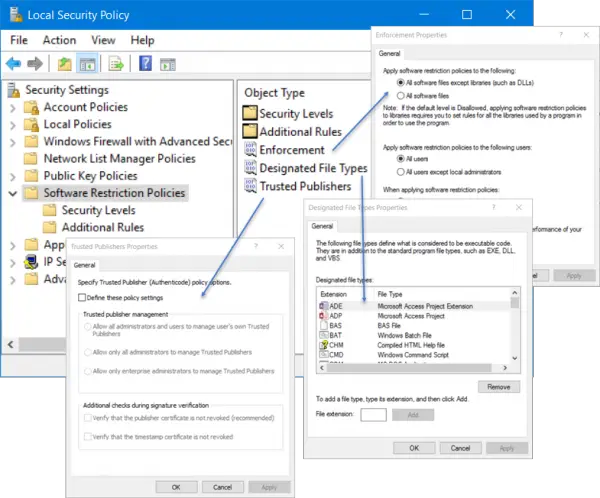
Sobald Sie dies getan haben, können Sie im rechten Bereich einen Doppelklick auf verwenden Durchsetzung, Ausgewiesene Dateitypen & Vertrauenswürdige Verlage um Ihre Whitelisting-Einstellungen festzulegen.
Mithilfe von Softwareeinschränkungsrichtlinien können Sie:
- Whitelist-Programme
- Bekämpfen Sie Malware
- Regulieren Sie, welche ActiveX-Steuerelemente heruntergeladen werden können
- Führen Sie nur digital signierte Skripte aus
- Lassen Sie nur die Installation zugelassener Software zu
- Ein System sperren.
Anschließend müssen Sie das öffnen Sicherheitsstufen Ordner und legen Sie die Standardsicherheitsaktion fest. Die Optionen sind:
- Nicht erlaubt
- Basisbenutzer
- Uneingeschränkt
Da wir nur die Ausführung von Anwendungen auf der Whitelist zulassen möchten, müssen Sie auf „Nicht zulässig“ doppelklicken und diese dann als Standardaktion festlegen.
Weitere Einzelheiten hierzu finden Sie unter TechNet.
2]Mit dem Windows AppLocker kann ein Administrator die Installation oder Verwendung bestimmter Anwendungen durch bestimmte Benutzer blockieren oder zulassen. Um dieses Ergebnis zu erzielen, können Sie Blacklisting-Regeln oder Whitelisting-Regeln verwenden. Mit AppLocker können Administratoren steuern, welche Anwendungen und Dateien Benutzer ausführen können. Dazu gehören ausführbare Dateien, Skripts, Windows Installer-Dateien, DLLs, gepackte Apps und Installationsprogramme für gepackte Apps. Diese Funktion ist nur in Enterprise-Editionen von Windows verfügbar. In Windows 11/10 können Sie mit Applocker sowohl ältere als auch Windows Store-Apps blockieren.
Sie können die in Windows integrierte Funktion AppLocker verwenden, um zu verhindern, dass Benutzer Windows Store-Apps installieren oder ausführen, und um zu steuern, welche Software ausgeführt werden soll. Sie können Ihr Gerät entsprechend konfigurieren, um das Risiko zu verringern Kryptolocker Ransomware-Infektion.
Sie können es auch verwenden, um Ransomware einzudämmen, indem Sie nicht signierte ausführbare Dateien blockieren, beispielsweise an folgenden Orten:
\AppData\Local\Temp \AppData\Local\Temp\* \AppData\Local\Temp\*\*
In diesem Beitrag erfahren Sie, wie es geht Erstellen Sie mit AppLocker Regeln für eine ausführbare Datei und setzen Sie Anwendungen auf die Whitelist.
3]CryptoPrevent enthält eine Funktion namens Whitelist Damit können Sie einige vertrauenswürdige Programme hinzufügen, die von Speicherorten ausgeführt werden müssen, die das Tool blockiert. Wenn Sie also sicher sind, dass ein bestimmtes Programm zuverlässig ist und in der Lage sein sollte, jeden gewünschten Speicherort zu verwenden, können Sie diese Programme zur Whitelist hinzufügen.
4]Die meisten Internet Security Suites ermöglichen es Ihnen, Programme auf die schwarze oder weiße Liste zu setzen. Wenn Sie eines verwenden, gehen Sie die Einstellungen durch und versuchen Sie, es zu finden. Sie können Ausschlüsse konfigurieren oder Anwendungen zur vertrauenswürdigen Liste hinzufügen.
5]NoVirusThanks Driver Radar Pro ist eine nützliche Anwendung, mit der Sie das Laden von Kerneldateien zulassen oder verweigern und außerdem sichere Whitelisting-Methoden einrichten können.
6]Wenn Sie nach einem Tool suchen, dann ist VoodooShield eine kostenlose Anti-Executable-Sicherheitssoftware, die Ihnen hilft, Programme auf die Whitelist zu setzen und Ihren Windows-PC vor Malware zu schützen und HIPS oder Host Intrusion Prevention bietet. Sobald das Programm aktiviert ist, schützt es Ihren Status Quo und lässt nicht zu, dass etwas Neues ausgeführt wird. Wenn versucht wird, etwas Neues auszuführen, werden Sie benachrichtigt und es wird Ihre Erlaubnis eingeholt, ob es zugelassen werden soll oder nicht. Sobald Sie ein Programm zulassen, wird es auf die Whitelist gesetzt, was Ihnen die Arbeit erleichtert.
7]Die AppSamvid Application Whitelisting-Software wurde vom Center for Development of Advanced Computing (C-DAC) und im Rahmen der Digital India-Initiative der indischen Regierung entworfen und entwickelt.
So setzen Sie ein Programm unter Windows 11/10 auf die schwarze Liste
8]Sie können Windows mithilfe des Editors für lokale Gruppenrichtlinien konfigurieren und zulassen, dass Windows nur ausgewählte Programme ausführt – und folglich Programme, die ausgeführt werden können, auf die Whitelist setzen. Sie müssen die Einstellung „Nur angegebene Windows-Anwendungen ausführen“ aktivieren und konfigurieren.
9]Mit Microsoft Family Safety können Sie Apps und Spiele zulassen oder blockieren. Es gibt jedoch Einschränkungen und die Einstellungen sind sehr einfach.
10]Wenn Ihre Windows-Version über den Gruppenrichtlinien-Editor verfügt, können Sie ihn auch so konfigurieren, dass Benutzer daran gehindert werden, Programme zu installieren oder auszuführen.
11]Wenn Sie nach einem kostenlosen Tool suchen, dann ist unser Windows Program Blocker eine kostenlose Anwendungsblocker-Software, die die Ausführung von Software unter Windows 10/8.1/8/7 blockieren kann.
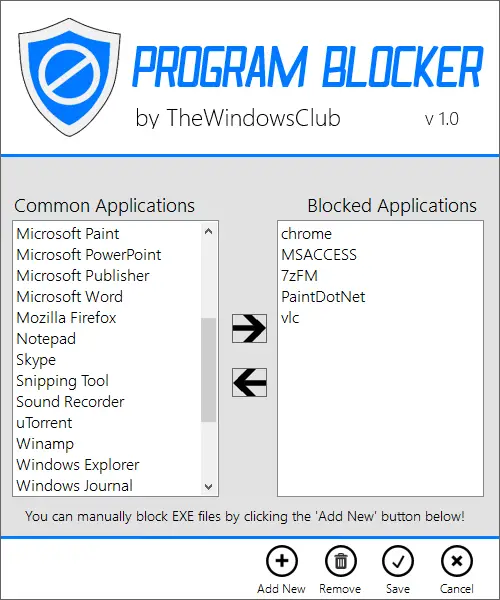
Wenn Sie ein Heimanwender sind, würde ich Ihnen empfehlen, das Enhanced Mitigation Experience Toolkit (jetzt veraltet) zu installieren, ein kostenloses Tool von Microsoft, das Exploits verhindern und es Administratoren ermöglichen soll, zu steuern, wann Plugins von Drittanbietern gestartet werden sollen. Es verhindert, dass Schwachstellen in installierter Software durch Malware und bösartige Prozesse ausgenutzt werden. Es handelt sich nicht gerade um ein Whitelisting-/Blacklisting-Tool, aber es kann sehr effektiv gegen Ransomware sein – wenn Sie danach suchen. Es handelt sich im Grunde um ein Tool zum Installieren mit Standardeinstellungen und zum Vergessen, und ich verwende es auf meinem Windows 11/10-PC.






